RV130 および RV130W でのポート転送
目的
ポートは、コンピュータ上の個々のプログラムを識別し、同じ接続を共有している他のコンピュータとの通信を可能にします。ポートフォワーディングは、プライベートLAN内の特定のデバイスにデータを渡すために使用される機能です。これは、デバイス上の選択したポートからのトラフィックをネットワーク上の対応するポートにマッピングすることによって行われます。ポートフォワーディングを使用すると、コンピュータは、パフォーマンスとネットワークのロードバランシング特性を改善するために必要な場所にトラフィックを効率的に転送できます。RV130およびRV130Wは、シングルポートフォワーディング、ポートレンジフォワーディング、およびポートレンジトリガーをサポートしています。
単一ポート転送は、1つのポートだけを開くために使用される機能です。単一ポート転送は、ポート転送の静的な方法と見なされます。スタティックポート転送では、設定されたポートが常に開いているため、セキュリティリスクが生じます。
ポート範囲転送は、ポートの範囲を開くために使用される機能です。ポート範囲の転送も、ポート転送の静的な方式と見なされます。
ポート範囲トリガーは、ダイナミックポートフォワーディングの方法です。ルータに接続されているホストが、ポート範囲トリガルールで設定されているトリガポートを開くと、ルータは設定されているポートをホストに転送します。ホストがトリガーされたポートを閉じると、ルータは転送されたポートを閉じます。ポートトリガー機能は、単一ポート転送やポート範囲転送よりも安全です。これは、ポートがトリガーされるまでポートが閉じたままになるため、不要なポートアクセスの可能性が制限されるためです。
このドキュメントの目的は、単一ポートフォワーディング、ポート範囲フォワーディング、およびトリガー ポート フォワーディングを使用して、RV130 および RV130W でポートフォワーディングを設定する方法を示すことです。
適用可能なデバイス
・ RV130
・ RV130W
[Software Version]
•1.0.1.3
ポート転送の設定
単一ポート転送
ステップ 1:Web設定ユーティリティにログインし、Firewall > Single Port Forwardingの順に選択します。Single Port Forwardingページが開きます。
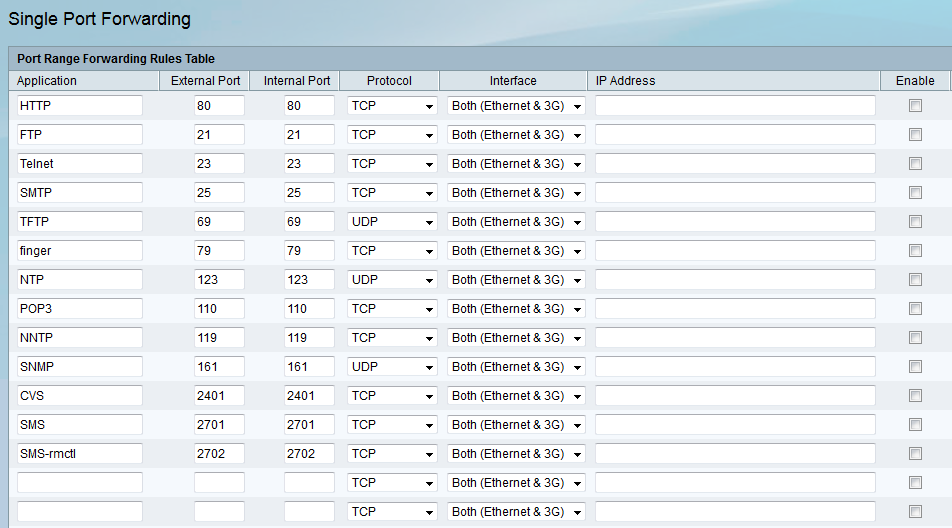
ステップ 2:ポートを設定するアプリケーションの名前をApplicationフィールドに入力します。

ステップ 3:External Portフィールドにポート番号を入力します。外部ポートは、インターネットからの要求を処理する外部ポートです。インターネットユーザは、このポート番号を使用してアプリケーションまたはサーバに接続します。
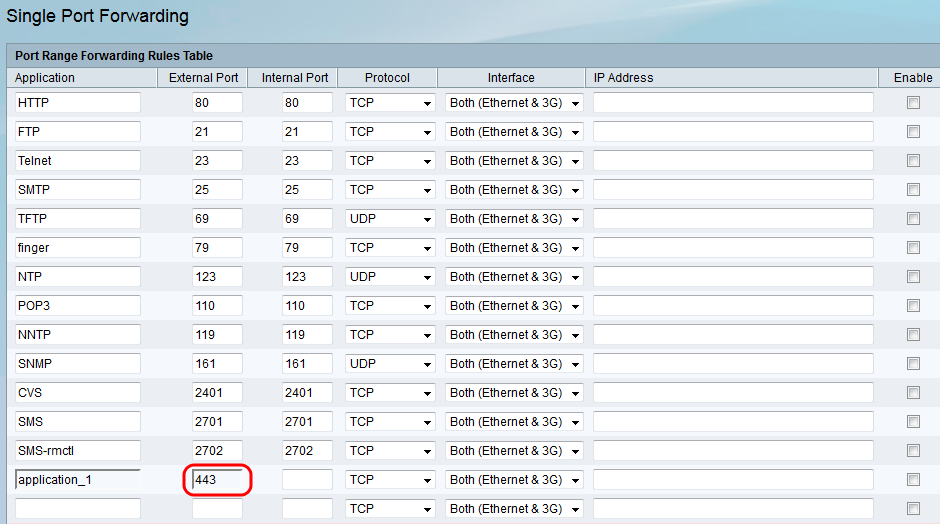
注:ポート番号の範囲は1 ~ 65535です。
ステップ 4:Internal Portフィールドにポート番号を入力します。内部ポートは、着信インターネットトラフィックをローカルネットワークに転送する内部ポートです。これは、トラフィックの転送先となる宛先ポートです。
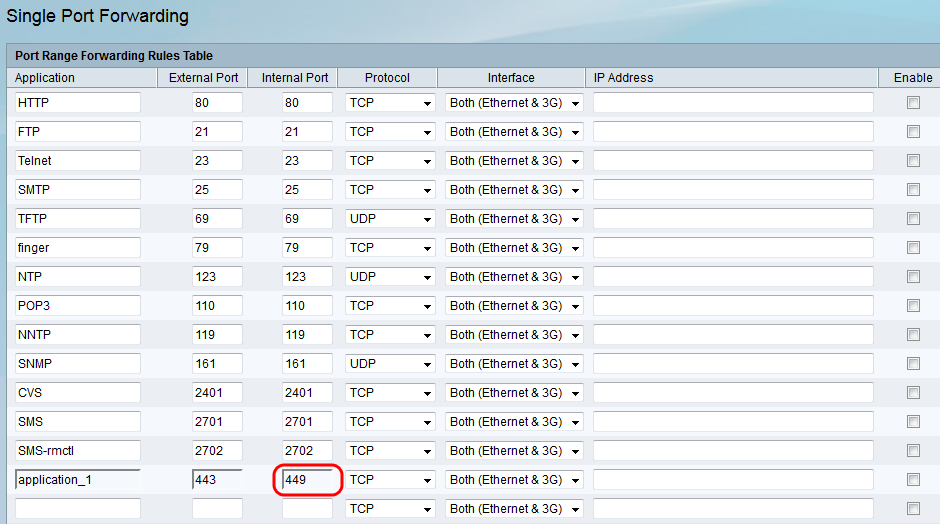
注:通常、単一ポート転送の場合、内部ポート番号と外部ポート番号は同じです。ただし、これらが異なる場合、ルータはトラフィックを適切に転送するためにポートアドレス変換(PAT)を実行します。
ステップ 5:Protocolドロップダウンリストから、アプリケーションが使用するトランスポートプロトコルを選択します。
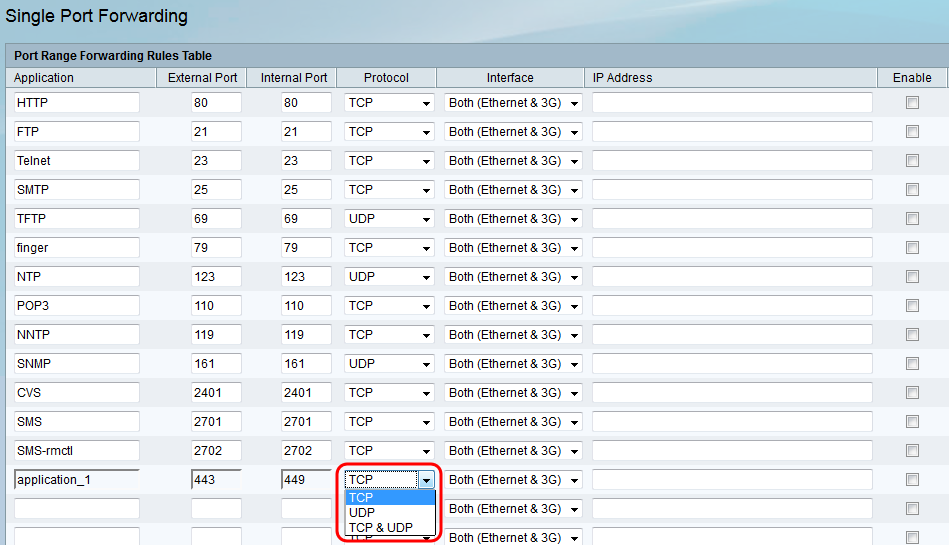
使用可能なオプションは、次のように定義されます。
・ TCP:アプリケーションは伝送制御プロトコル(TCP)を使用します。 TCPは、速度に対する信頼性と精度を提供する転送プロトコルです。電子メールなどの機密データを転送するアプリケーションは、データの配信が保証されているため、通常はTCPを使用して送信されます。
・ UDP:アプリケーションはUser Datagram Protocol(UDP)を使用します。 UDPは、信頼性と精度よりも速い速度を提供するトランスポートプロトコルです。音声およびビデオトラフィックを転送するアプリケーションは、データのタイムリーな配信が優先されるため、通常はUDPを使用して送信されます。
・ TCPとUDP – アプリケーションはTCPとUDPの両方を使用します。アプリケーションが使用するプロトコルがわからない場合は、このオプションを選択します。
手順 6:Interfaceドロップダウンリストから、ルールを適用するインターフェイスを選択します。

使用可能なオプションは、次のように定義されます。
・ Both (Ethernetおよび3G) – ルールは、ルータがWANポートのイーサネット接続またはUSBポートの3Gモデムを介してインターネットに提供される場合に適用されます。
・ イーサネット:このルールは、ルータがWANポートのイーサネット接続を介してインターネットに提供されている場合にのみ適用されます。
・ 3G:ルールは、ルータがUSBポートの3Gモデムを介してインターネットに提供されている場合にのみ適用されます。
手順 7:IP Addressフィールドに、IPトラフィックの転送先となるLAN上のホストのIPアドレスを入力します。

ステップ 8:設定したルールを有効にするには、Enableチェックボックスにチェックマークを付けます。
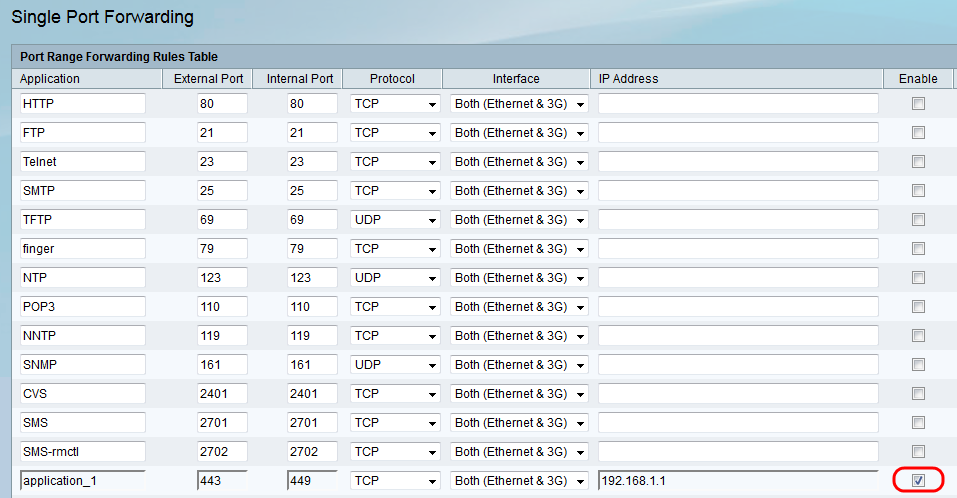
ステップ 9:ページの一番下にあるSaveをクリックします。

ポート範囲転送
ステップ 1:Web設定ユーティリティにログインし、Firewall > Port Range Forwardingの順に選択します。Port Range Forwardingページが開きます。
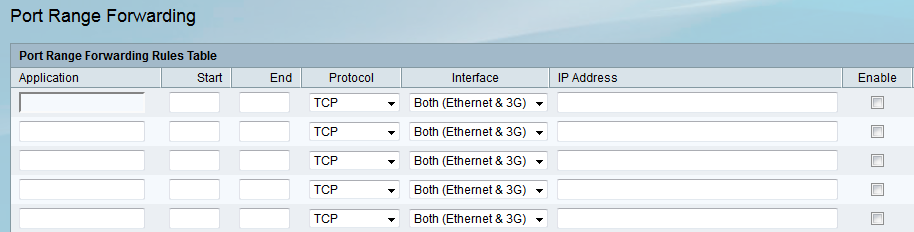
ステップ 2:ポートを設定するアプリケーションの名前をApplicationフィールドに入力します。

ステップ 3:Start フィールドに、アプリケーションが使用するポート範囲の先頭のポートを入力します。

注:ポート番号の範囲は1 ~ 65535です。
ステップ 4:Endフィールドに、アプリケーションが使用するポートの範囲の終端となるポートを入力します。

ステップ 5:Protocolドロップダウンリストから、アプリケーションが使用するトランスポートプロトコルを選択します。
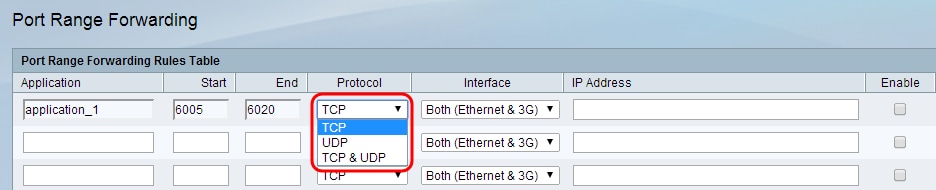
使用可能なオプションは、次のように定義されます。
・ TCP:アプリケーションは伝送制御プロトコル(TCP)を使用します。 TCPは、速度に対する信頼性と精度を提供する転送プロトコルです。電子メールなどの機密データを転送するアプリケーションは、データの配信が保証されているため、通常はTCPを使用して送信されます。
・ UDP:アプリケーションはUser Datagram Protocol(UDP)を使用します。 UDPは、信頼性と精度よりも速い速度を提供するトランスポートプロトコルです。音声およびビデオトラフィックを転送するアプリケーションは、データのタイムリーな配信が優先されるため、通常はUDPを使用して送信されます。
・ TCPとUDP – アプリケーションはTCPとUDPの両方を使用します。アプリケーションが使用するプロトコルがわからない場合は、このオプションを選択します。
手順 6:Interfaceドロップダウンリストから、ルールを適用するインターフェイスを選択します。
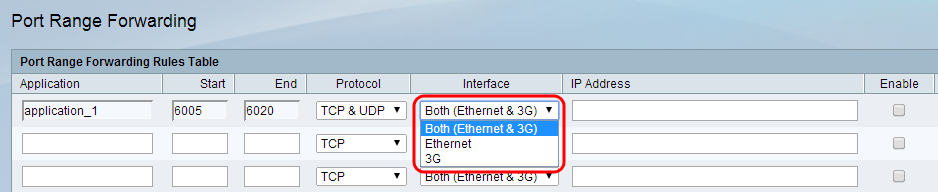
使用可能なオプションは、次のように定義されます。
・ Both (Ethernetおよび3G) – ルールは、ルータがWANポートのイーサネット接続またはUSBポートの3Gモデムを介してインターネットに提供される場合に適用されます。
・ イーサネット:このルールは、ルータがWANポートのイーサネット接続を介してインターネットに提供されている場合にのみ適用されます。
・ 3G:ルールは、ルータがUSBポートの3Gモデムを介してインターネットに提供されている場合にのみ適用されます。
手順 7:IP Addressフィールドに、IPトラフィックの転送先となるLAN上のホストのIPアドレスを入力します。
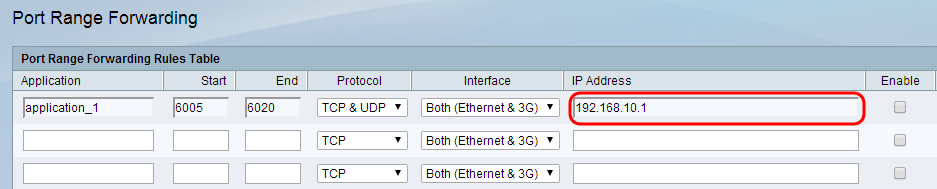
ステップ 8:設定したルールを有効にするには、Enableチェックボックスにチェックマークを付けます。

ステップ 9:ページの下部にあるSaveをクリックします。
ポート範囲トリガー
ステップ 1:Web設定ユーティリティにログインし、Firewall > Port Range Triggingの順に選択します。Port Range Triggingページが開きます。

ステップ 2:ポートを設定するアプリケーションの名前をApplicationフィールドに入力します。

ステップ 3:Triggered Rangeフィールドに、ルールをトリガーするアプリケーションによって使用されるポートの範囲を入力します。
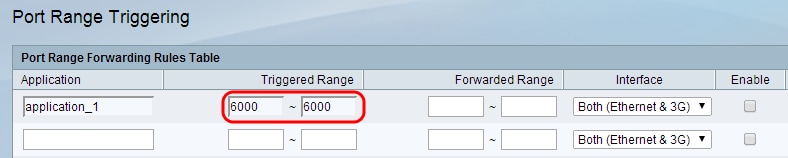
注:特定の範囲(6000 ~ 6000など)に対して同じポート番号を使用する場合は、1つのポートでルールをトリガーできます。
ステップ 4:Forwarded Rangeフィールドに、ルールがトリガーされたときに転送されるポートの範囲を入力します。

注:ポート番号の範囲は1 ~ 65535です。前述したように、特定の範囲に同じポート番号を使用する場合は、トラフィックを1つのポートに転送できます。
ステップ 5:Interfaceドロップダウンリストから、ルールを適用するインターフェイスを選択します。
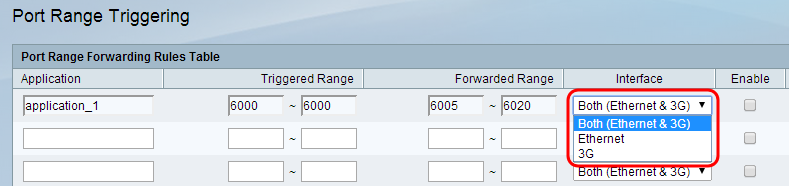
使用可能なオプションは、次のように定義されます。
・ Both (Ethernetおよび3G) – ルールは、ルータがWANポートのイーサネット接続またはUSBポートの3Gモデムを介してインターネットに提供される場合に適用されます。
・ イーサネット:このルールは、ルータがWANポートのイーサネット接続を介してインターネットに提供されている場合にのみ適用されます。
・ 3G:ルールは、ルータがUSBポートの3Gモデムを介してインターネットに提供されている場合にのみ適用されます。
手順 6:設定したルールを有効にするには、Enableチェックボックスにチェックマークを付けます。

注:ルータに接続されたすべてのコンピュータはルールを使用できますが、一度にルールを使用できるのは1台のコンピュータだけです。そのため、トリガー規則にはIPアドレスは必要ありません。
手順 7:ページの下部にあるSaveをクリックします。
更新履歴
| 改定 | 発行日 | コメント |
|---|---|---|
1.0 |
12-Dec-2018
|
初版 |
 フィードバック
フィードバック